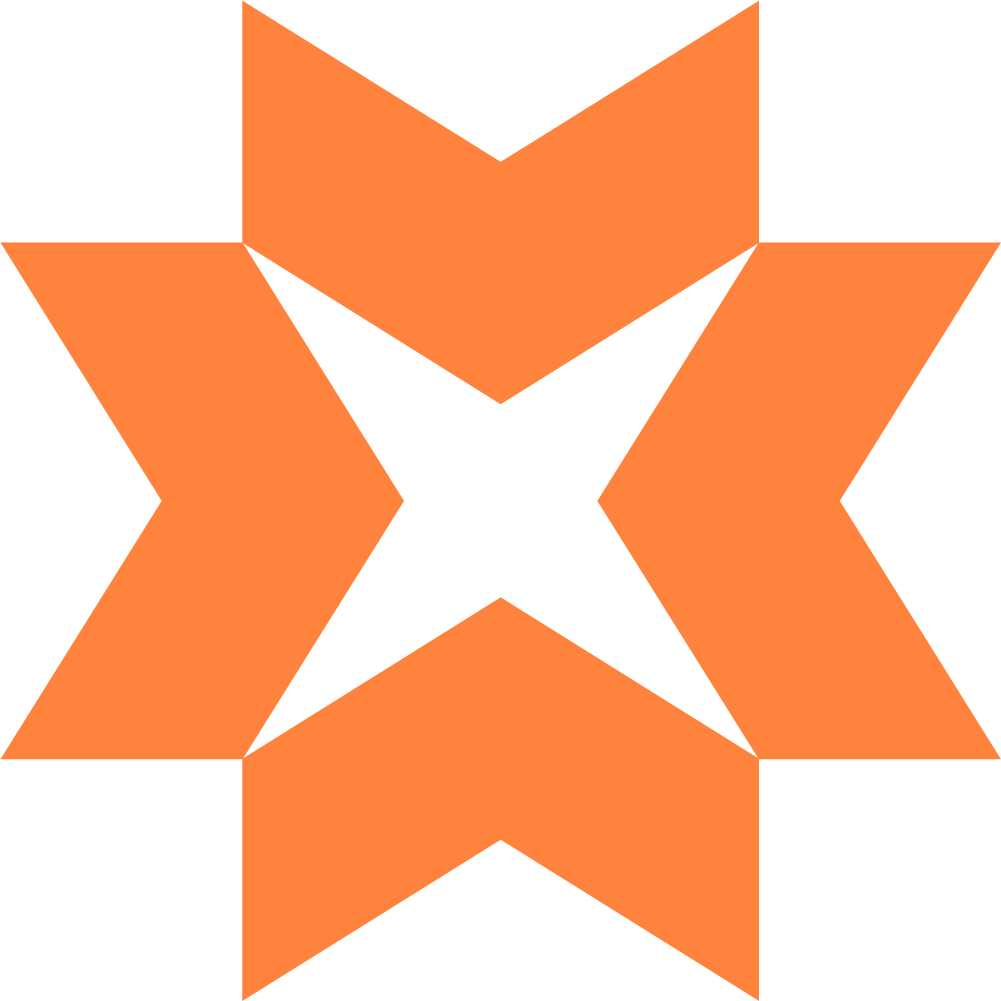Hvordan koble Novatronmaskiner til i Infrakit
- Etter maskinen er lagt til kan filer tildes maskinen:
- PROTIPS: har du mange filer på XSite allerede kan du laste ned alle disse som zip og dra de inn i Infrakit
- I løpet av 5 min skal alle filer som er tilegnet rettigheten være lastet til maskin og symbolet for maskinstatus blir grønt.
- Siste steg er å hente modellene fra Infrakit og ikke XSite. Se lenger ned på denne siden for instruksjon for hvordan dette gjøres for hvert enkelt system.
FAQ
- Flytter du ofte maskiner eller utstyr mellom prosjekt kan du sørge for at de flyter inn til riktig prosjekt automatisk: Automatisk flytting av Novatron mellom prosjekt
- Infrakit sender modeller til Novatron hvert 5. min. Infrakit henter innmålinger fra Novatron hvert 5. min.
- Koordinat- (.prm) og høyde- (.geoid) systemfiler kan legges i hovedmappen på prosjektet, men er også mulig å velge i Xsite Pro
- Infrakitklienten sletter alle filer og foldere i prosjektet som ikke kommer fra Infrakit. Ikke legg til eller lagre filer direkte, men send alt via Infrakit.
- Infrakitklienten tvinger maskinen til å benytte kodeliste lagt på Infrakit og sendt til maskin via rettighet.
Brukervarsler fra Infrakit til maskin:
- Modeller er oppdatert
- Nye prosjekt tilgjengelig
- Maskinrettigheter er endret
Informasjon sendt til Infrakit:
- Innmålinger (kun til aktive Infrakitprosjekter)
- Maskinposisjon
- Maskinaktivitet
- Kontaktperson hos Hella Maskin:
Trond Skarvang (Faglig leder/Teknisk salg) Mobil: 900 63 242 E-post: trond@hella.no
XSITE® PRO 3D for Infrakitkobling
Så snart Infrakitkontoen er aktivert kan maskinfører legge til og velge blant Infrakitprosjekter fra prosjektmenyen.
Oppsett av Infrakittilkobling krever adminrettigheter i Novatron.
- Åpne “venstre meny” fra nedre venstre hjørne i hovedvisning.

- Åpne “Main menu/Hovedmeny”

- Velg "Accounts/kontoer"

- Velg "Add/legg til"

- Velg "Infrakit"

- Les og godkjenn Infrakits vilkår.

- For systemadministratorer er det mulig å innstillinger for kontoer gjennom å velge “Edit/rediger”.


Når kontoen er opprettet kan brukeren velge å aktivere/deaktivere denne ved å trykke på “edit/rediger”
Landnova (v.14.0 og nyere) for Infrakitkobling
- Gå til hovedmeny og velg “Innstillinger”

- Velg “Innstillinger” og “innstallasjonsinnstillinger”

- Gå til “Cloud/sky” knappen og aktiver/enable Infrakit og velg DBSN som identifier

Landnova (eldre enn 14.0) for Infrakitkobling
Det er anbefalt å innstalllere Infrakitklienten over internett, så vil alltid siste tilgjengelige utgave være innstallert
- Åpne PC-balgrunn ved å trykke begge “brightness” knappene samtidig
- Velg “Web Links”

- Velg “Download Infrakit Installer” og vent til denne er ferdig lastet ned.

- Så snart nedlasting er ferdig dukker dialogboksen opp, velg run/kjør

- Hvis du ønsker å se innmålinger fra andre maskiner på prosjektet, velf “enable workgroup as-built points download” og trykk “next”
- Trykk “install” og vent til installeringen er ferdig.
- Trykk “Finish” og la “sStart Infrakit Client after installation” være huket av.
- Infrakit Client starter og konsollvinduet vil dukke opp. Herfra kan du sjekke at DBSN er hentet riktig.
- Minimer Infrakitklienten gjennom å trykke på knappen øverst til høyre.